前两天有个朋友找我帮忙打印excel表格,需要打印的表格大小超出纸张大小,折腾了一通才总算教会了她如何操作。相信很多朋友也会经常遇到这样的问题,在这里我就给大家讲讲怎么调整打印时的大小问题吧。
以excel表格为例
首先我们有一张表格需要打印,但是打印的时候发现表格大小超出了纸张大小。
此时我们需要对表格进行调整,怎么调整呢?当然不是去把表格缩短和压扁啦。
我们首先点击左上角的按钮找到“打印”选项。WPS和office会略有不同,office不同版本也存在差别,但是打印选项所在位置大体是一致的。
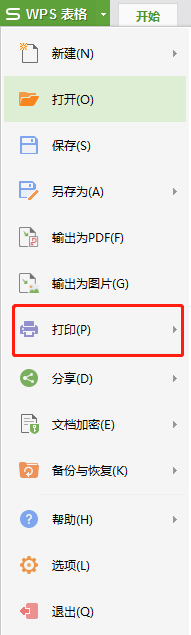
WPS

office
打开了“打印”选项后,WPS和office的操作差别就有些大了。首先来讲更简单的WPS的设置。
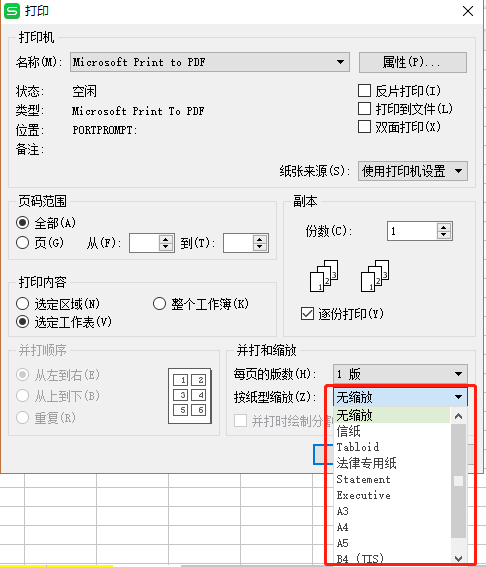
WPS
WPS的设置只需要在“按纸型缩放”的下拉列表中选中所使用的纸型就可以了。
office需要在进入“打印内容”后点击“预览”选项

office “预览”
再选中“页面”栏,在对话框中的“缩放”位置处进行调整
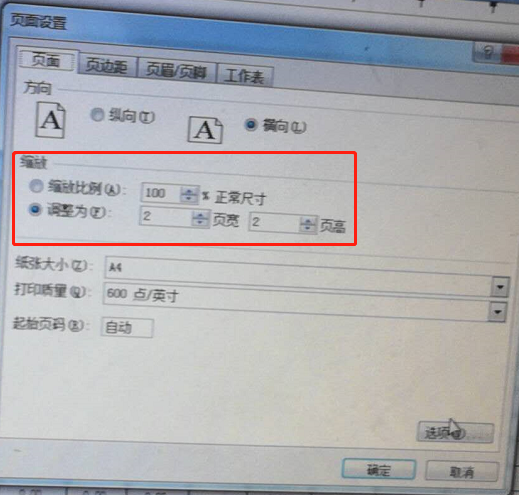
office “页面”
选中“缩放”中的“缩放比例”并调整数值即可按照百分比调整表格尺寸大小。
选中“缩放”中的第二行“调整为”并调整数值即可按照纸张页面的长宽倍数调整表格尺寸大小。
在调整好大小后,点击“确定”,之后“预览”,表格大小达到预期即可打印,如果还是不尽人意就需要耐心的回去再次调整一番。
好了,以上就是如何在打印表格的时候调整表格大小。


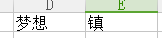


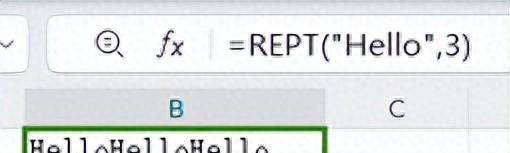
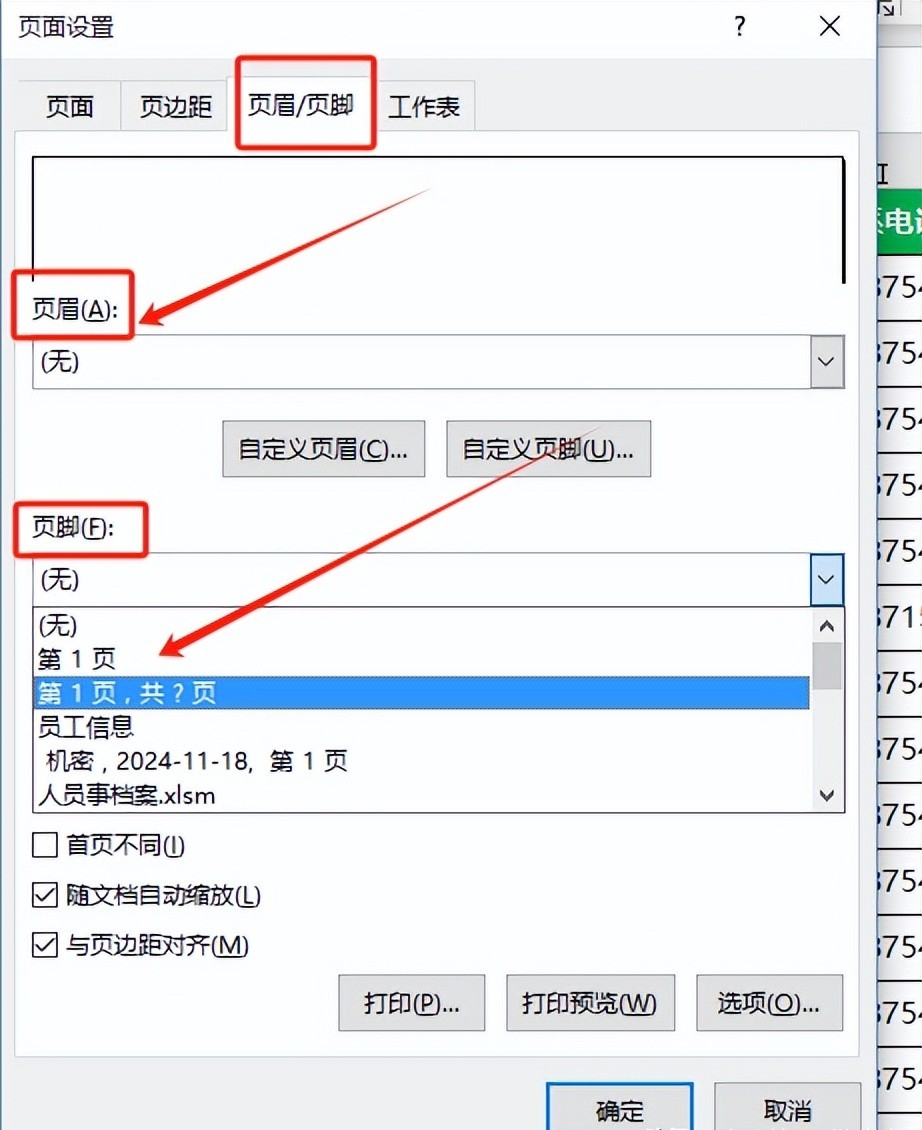
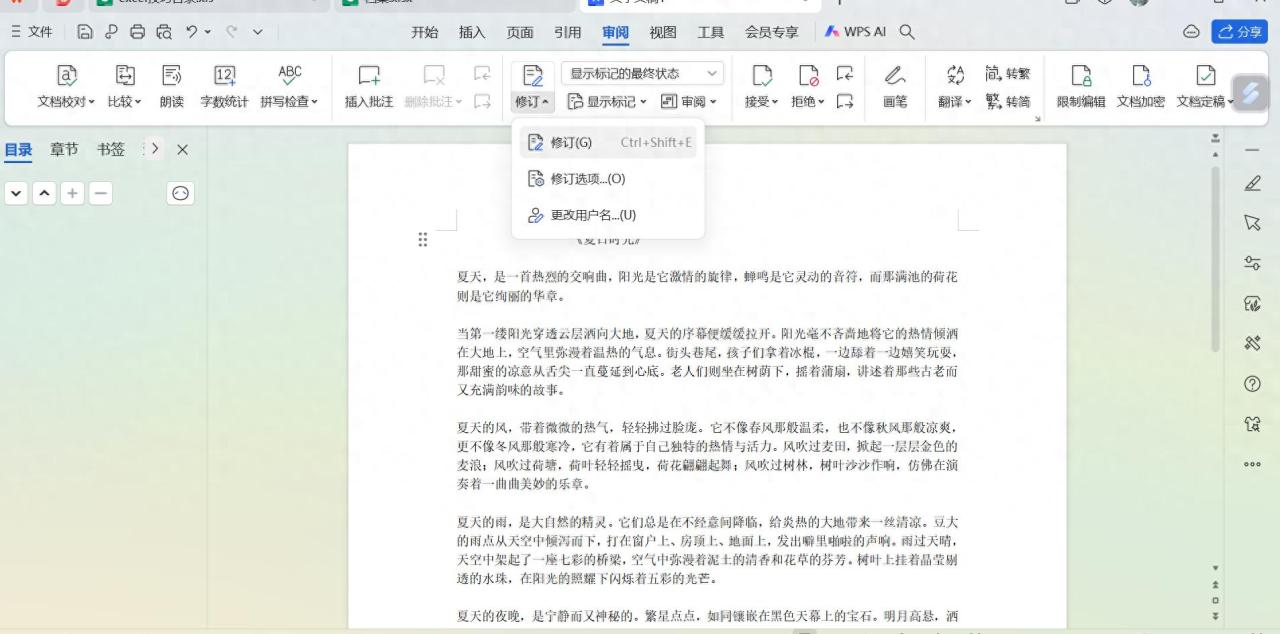
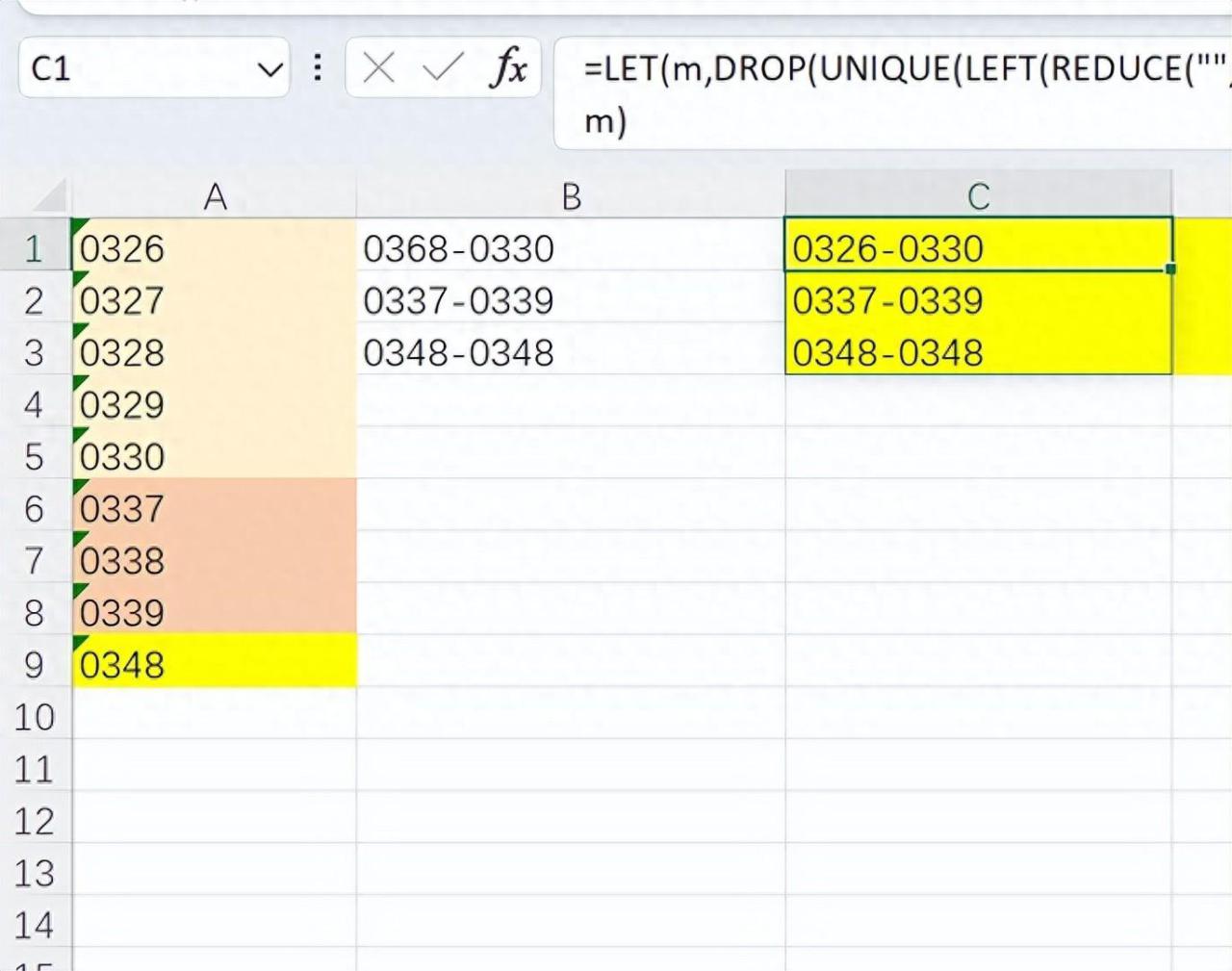
评论 (0)